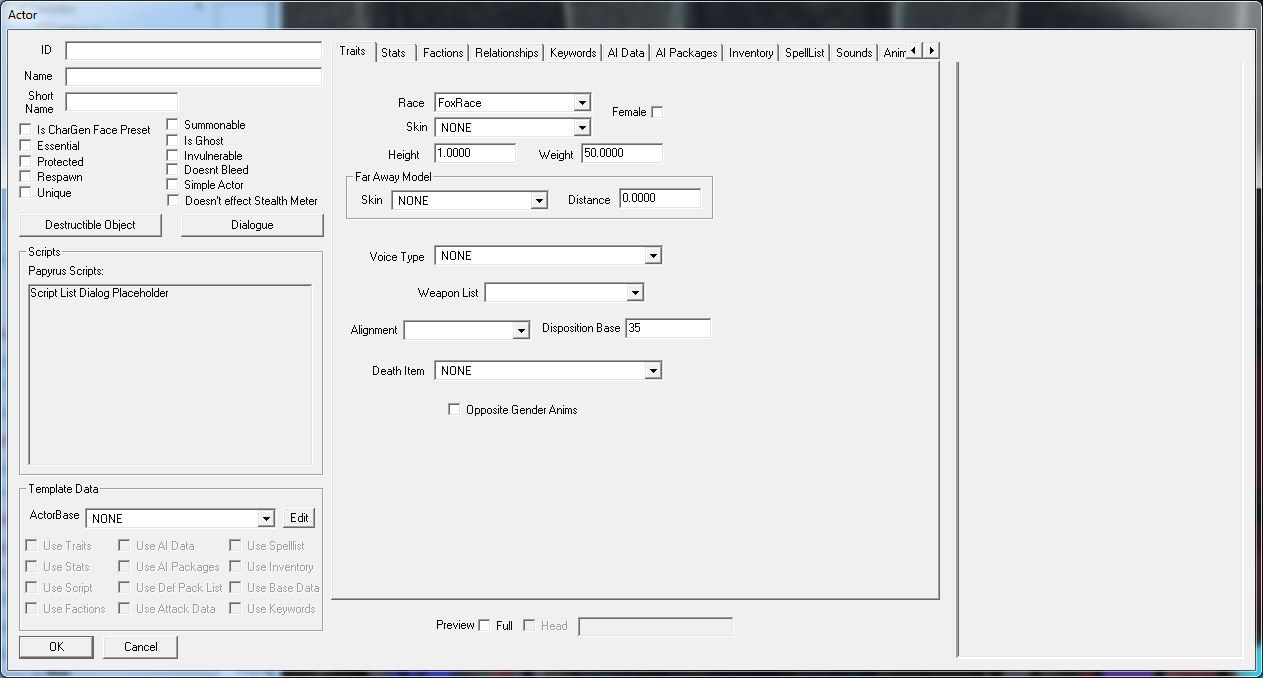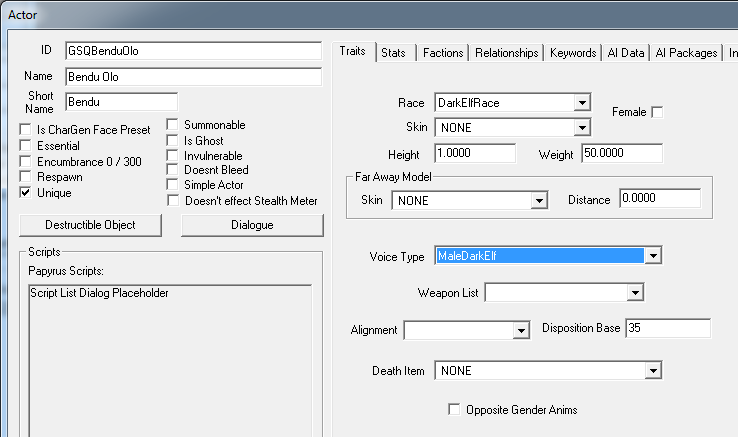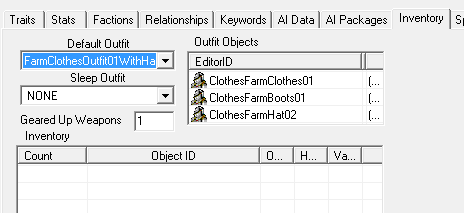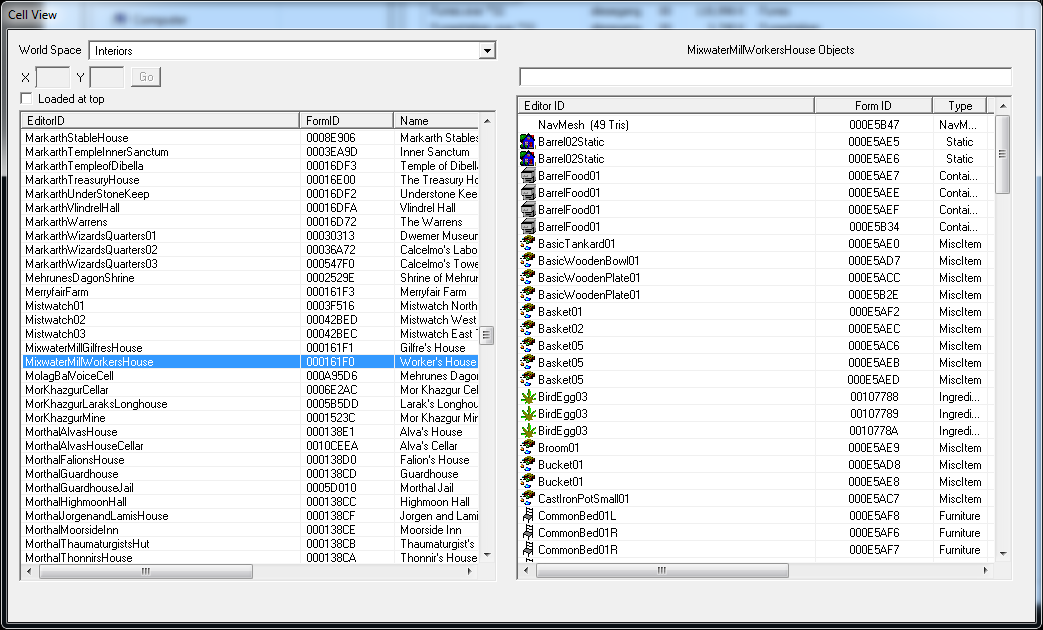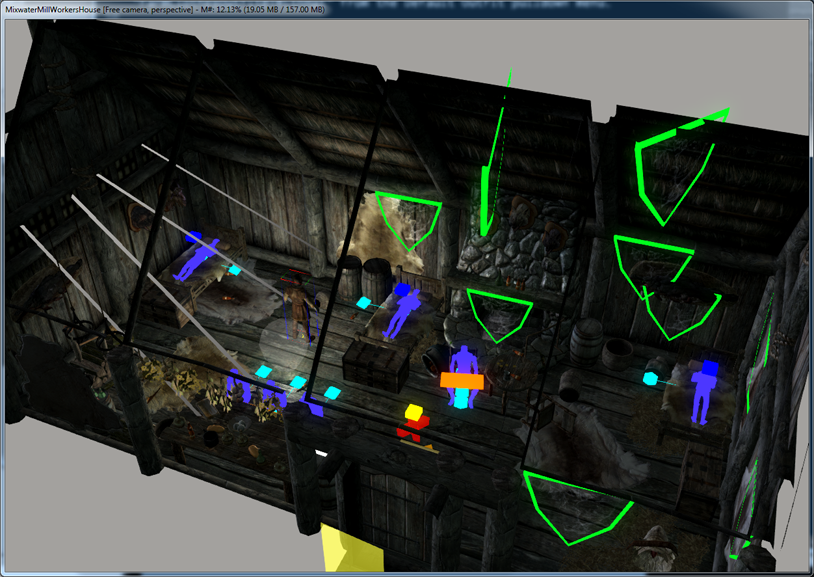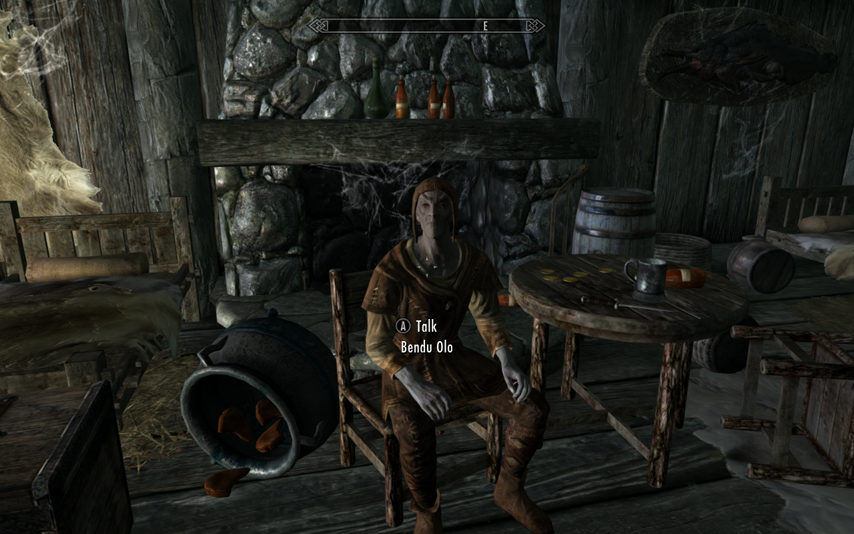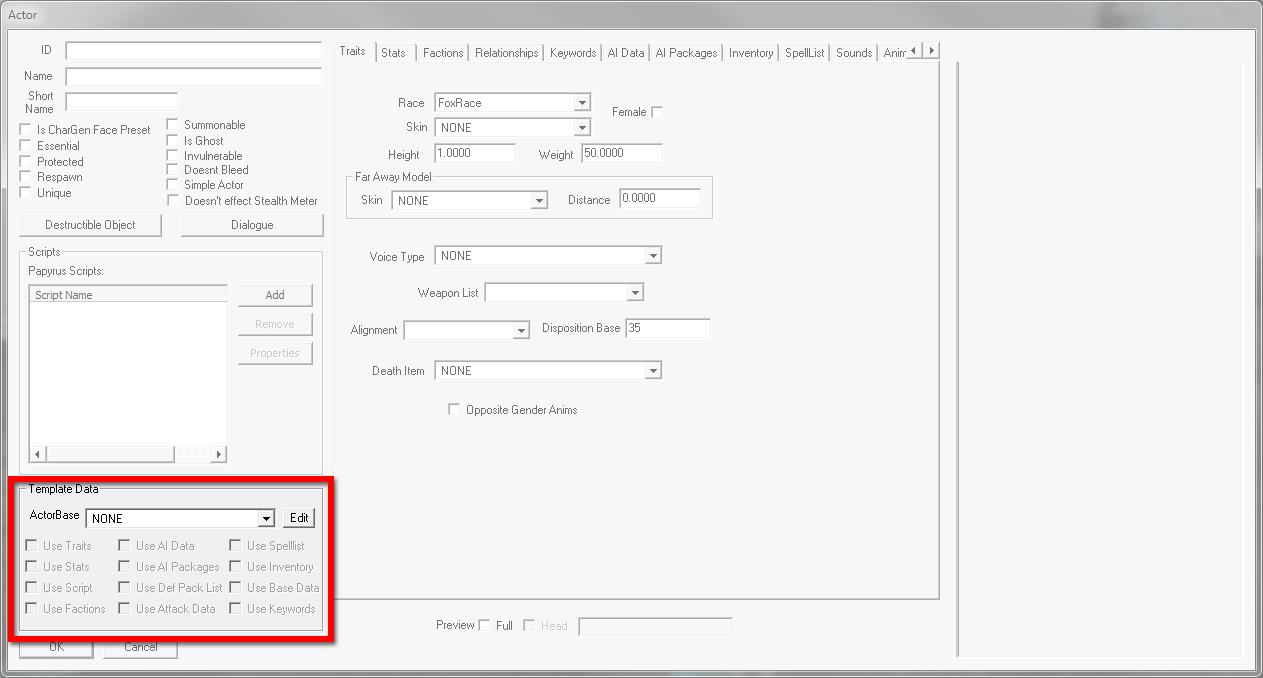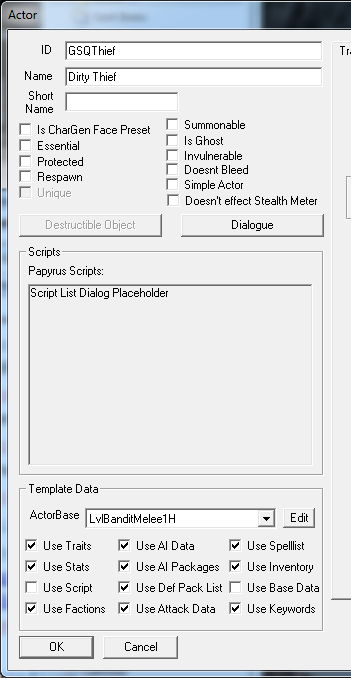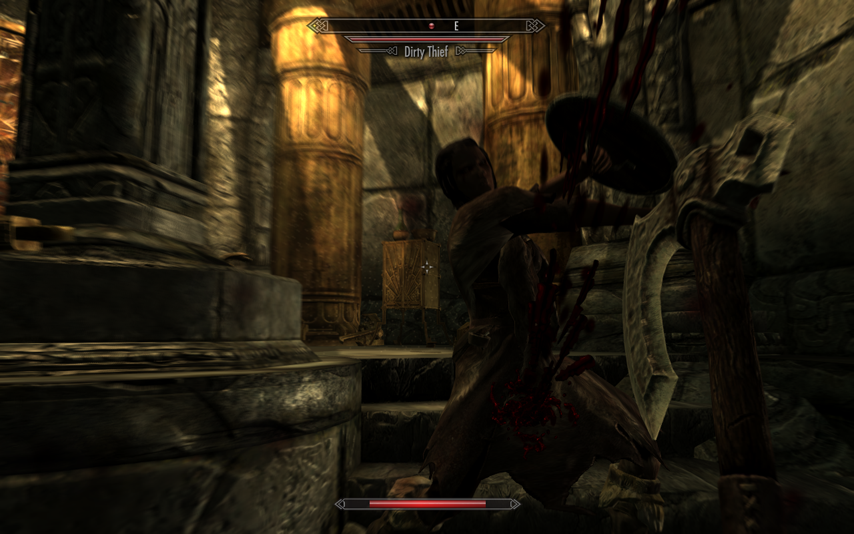Creation Kit : Créer un acteur
| Retour vers Tutoriels |
Tutoriel traduit du wiki officiel: [1]
Résumé
Ce chapitre vas vous montrer comment faire des PNJ dans l'éditeur, a la fois civils (qui ne seront pas un challenge de combat) et ennemis.
Vous apprendrez:
- Comment créer des PNJ dans l'éditeur.
- Comment donner des statistiques de combat basique à un PNJ.
Acteurs
Dans Skyrim, toute les créatures son un type d'objet spécial appelés Acteur (Actor). Tous les animaux et humanoïdes utilisent cet objet, et c'est ici que son définies l'apparence, le comportement et tout les reste a propos d'un personnage.
Dans la Object Window, naviguez vers Actors -> Actors dans la liste de catégories. Faites un clic-droit n'importe-où dans la liste des acteurs et sélectionnez "New".
Créer Bendu Olo
Heureusement, beaucoup de champs de la fenêtre d'acteur (Actor Window) sont assez explicites. Cela dit, il y a un certaine quantité de mise en place a faire pour créer quelqu'un. Allons y.
- ID: Comme avec l'ID de quête, il doit être unique dans tout le jeu. Donnez lui l'ID GSQBenduOlo. (Notez que les ID ne peuvent contenir d'espace ou de caractère spéciaux.)
- Name: Le nom qui sera visible par le joueur. "Bendu Olo" dans notre cas.
- Short Name: Comment quelqu'un de familier avec notre personnage l’appellerais. Ce nom est utilisé par le système de Radiant Story, auquel nous reviendrons plus tard. Pour le moment, mettons juste "Bendu".
- Unique: Voici la seul case cochable dont vous devez vous soucier pour le moment. Elle laisse le moteur savoir que il ne doit y avoir que un seul de cet acteur dans le monde (contrairement a un nouveau type d'animal que nous ferions, par exemple). Vérifiez que elle soit bien cochée.
Il y a un certain nombre de choses a faire dans l'onglet des traits (Traits tab), juste a droite.
- Race: Plutôt explicite, choisis la race de l'acteur. Sélectionnez "DarkEldRace" dans le menu déroulant. Maintenant Bendu aura l'apparence et les bonus raciaux d'un Elfe Noir.
- Voice Type: Ceci détermine les dialogues génériques et les cris de combat de cet acteur. Choisissez MaleDarkElf.
Finalement, rendez vous a l'onglet d'Inventaire (Inventory tab). Nous allons luis donner quelques vêtements afin que il ne se promène pas en caleçon.
Ce qu'un acteur choisis de porter est déterminé par leur Tenue (Outfit). Skyrim possède déjà un certain nombre de tenues définies, mais vous pouvez créer les autre facilement si vous le souhaitez. POur le moment, donnez luis des vêtements simples et un chapeau en choisissant "FarmClothesOutfit01WithHat" dans le menu déroulant Default Outfit.
Placer l'Acteur
Pour le moment, nous n'avons fait que créer l'objet de base pour notre acteur; pour le placer dans le jeu, il fut lui créer une référence.
Nous allons placer Bendu dans un espace préexistant. À la Scierie de Méliflot, il y a une maison où les travailleurs habitaient, mais a depuis été abandonnée. Faisons-en la maison de Bendu!
Regardez la fenêtre Cell View. Vérifiez que le menu déroulant a droite de "World Space" est sur "Interiors", puis sélectionnez "MixwaterMillWorkersHouse" dans la liste des cells. Double-cliquez pour la charger.
Dé-zoomez un peu pour voir un peu mieux l'espace.
Ajouter notre bon M. Olo dans la cellule est aussi sumple que attrapper GSQBenduOlo dans la fenêtre d'objets, et le glisser dans la fenêtre de rendu.
Tester l'Acteur en jeu
Si vous êtes impatient de rencontrer votre nouvelle création, c'est plutôt simple. Soyez sur que votre plugin est chargé dans les Data Files, et lancez le jeu. Puis, chargez un personnage et ouvrez la console. Entrez y:
COC MixwaterMillWorkersHouse
À l'intérieur, vous devriez trouver Bendu se promenant, peut être assis sur une chaise. Il n'a pas encore grands choses a vous dire, puisque nous n'avons pas encore écris de dialogues pour lui, et pas grands choses a faire tant que nous ne luis aurons pas donné d'activité. Mais vous venez de créer un nouveau PNJ, félicitations.
Créer un Ennemi
Maintenant, nous allons faire le voleur qui a pris l'amulette de Bendu. Créez ce nouvel acteur comme vous l'avez fait avant, et donnez lui l'ID "GSQThief" et le nom "Sale Voleur".
Maintenant, les choses deviennent un peu plus intéressantes. Plutôt que de spécifier le reste des données, nous allons utiliser un template. En bas a gauche de la fenêtre d'Acteur, vous pouvez voir une section "Template Data".
Utiliser un template nous permet de baser cet acteur sur un autre. C'est très bien pour tout type d'acteur que vous prévoyez être un combattant, car vous pouvez facilement utiliser les stats et Leveled List déjà existantes, en changeant juste les parties que vous souhaitez.
Depuis la liste déroulante ActorBase, choisissez donc "LvlBanditMele1H". Ce nom est assez imprononçable, mais peut être facilement décortiqué:
- Lvl: Cet acteur utilise une Leveled List, afin que, lorsque le joueur deviens plus puissant, cet acteur monte aussi en difficulté.
- Bandit: L'apparence et l'équipement de cet acteur correspondent a l’archétype des bandits dans ce monde, et sera vu comme "Bandit"dans l'interface de combat du joueur.
- Melee: Cet acteur utilisera des attaques de mêlée plutôt que des attaques a distance ou de la magie.
- 1H: Cet acteur utilisera des armes a une main.
Il y a ici plein de variations et d'aléas. Une fois vous pourriez avoir une Khajiite femelle, un mâle Nord la fois suivante. Utiliser des templates levelé nous permet d'offrir des challenges correspondant au progrès du joueur, ainsi que de la variété.
Après avoir choisis un template, il faut choisir les aspects que nous voulons utiliser, en cochant les boites appropriées. Cochez les toutes sauf "Use Script" et "Use Base Data".
Nous n'avons pas a nous inquieter de choisis une race, inventaire, équipement ou quoique ce soit, puisque nous prenons tout dans le template.
Cliquez sur "OK" pour sauvegarder le voleur.
Placer l'ennemi
Il n'y a pas beaucoup de donjons libres dans Skyrim, mais un est disponible, loin dans la Faille. Chargez la cellule "ReachwindEyrie01" et placez la référence à l'objet voleur de la même manière que nous avons placé Bendu dans la cellule de Méliflot.
Si vous voulez rendre visite au méchant que vous avez créé, lancez le jeu avec votre plugin puis...
COC ReachwindEyrie01
...préparez vous au combat.